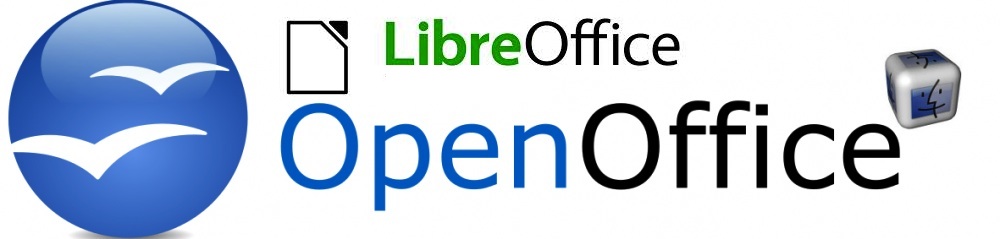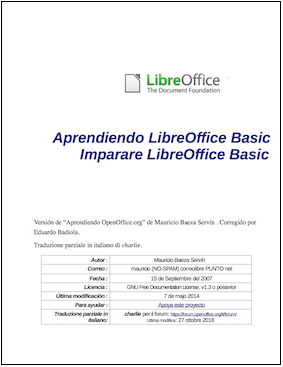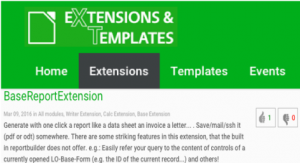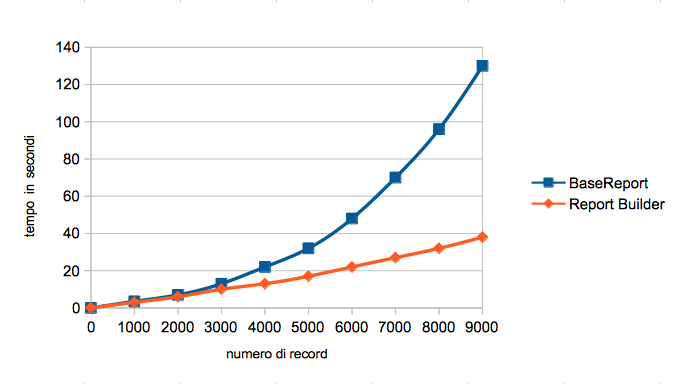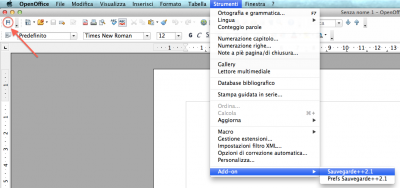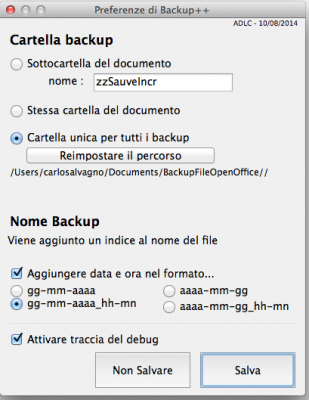Non conosco lo spagnolo ma, provando a leggere questo manuale mi sono accorto che è abbastanza comprensibile per un italiano. Così ho deciso di studiare il Basic e le Macro, aiutandomi con un traduttore on-line dove il testo è più difficile da capire.
Nel mio studio ho scorso velocemente molti capitoli per me “semplici” date le mie passate conoscenze di gwbasice Visual Basice quindi non li ho tradotti. Non escludo di farlo i seguito.
Anche il resto del lavoro proseguirà senza un ordine preciso, lasciandomi guidare dalla curiosità e dai miei interessi che sono tendenzialmente orientati ai database e a Base.
Ho pensato di mettere a disposizione il tutto a favore di quanti si affacciano come me al mondo affascinante della programmazione di Open Office e Libre Office.
Paragrafi tradotti, aggiornamento del 27/10/18:
- 6.3 – Creare il nostro primo “servizio” (oggetto)
- 7 Lavorare con i fogli di calcolo Calc
- 7.1 Lavorare con i fogli
- 7.8.Base di dati
- 7.8.1 Importare i dati
- 7.8.2 inserire nuovi dati
- 7.8.3 Aggiornare i dati
- 8 Lavorando con i formulari
- 8.1 Formulari (forms)